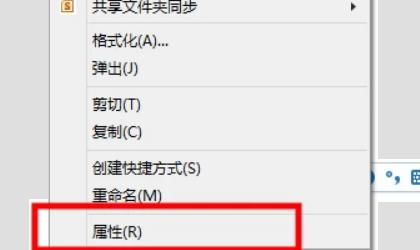
若U盘内无重要数据文件,建议尝试进行格式化操作。然而,若U盘内含有需保留的数据资料,请参考以下解决方法:
一、利用win10系统磁盘扫描与修复功能
1、从 "[此电脑]" 中找到 "U盘" 盘符,对其执行右键点击,接着选择 "属性";
2、在打开的属性界面中,点击 "工具" 选项卡,再点击 "检查" 按钮,此时系统将自动开始对磁盘进行扫描检查;
3、等待系统检查结束后,将会弹出 "错误检查" 对话框,此时可点击 "扫描并修复驱动器" 进行修复操作;
4、磁盘扫描修复完成之后,请确认修复结果。
二、使用CHKDSK工具检查及修复U盘驱动器问题
为了判断U盘是否存在逻辑错误,可以通过Windows内置的CHKDSK工具来进行扫描和修复操作:
按下Win+R键启动运行程序,输入并运行 "CMD";
2、在弹出的命令提示符窗口中,键入 "chkdsk 驱动器字母:/f" 命令(例如,若U盘在电脑中的盘符是E,则应输入 "chkdsk e:/f"),随后按回车键,开始进行磁盘自我检查和修复过程;
磁盘自检修复完成后,请查看检测结果是否发现了错误,并根据提示进行下一步的修复操作。
三、借助第三方工具软件进行修复
当电脑插入U盘,提示需要进行格式化,而执行格式化操作时却又提示 "windows无法完成格式化" 的情况,此时可考虑下载一款磁盘管理软件。以 "diskgenius" 软件为例,该软件集合了数据恢复、格式化、硬盘分区以及系统备份还原等多项功能。
1、首先下载并打开diskgenius软件,你会看到无法正常格式化或使用的U盘,将其选中后,在上方的状态栏中的 "磁盘1" 处右键点击并选择 "建立新分区";
2、接下来会弹出一个提示创建新分区的窗口,选择U盘所在的分区后直接点击 "确定" 按钮;
3、再次弹出相同提示窗口时,依然选择U盘分区后直接点击 “确定” 按钮即可。







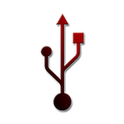


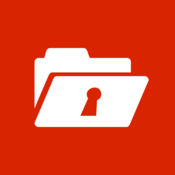

 相关攻略
相关攻略
 近期热点
近期热点